Ile zdjęć masz w telefonie? Setki? Tysiące, nawet? Założę się, że nie chcesz ich stracić. A jednak telefony gubią się, kradną i łamią każdego dnia. Czy grasz bezpiecznie?
Apple iCloud zapewnia kopię zapasową rodzajów, ale tak naprawdę nie daje ci dostępu do twoich zdjęć za pomocą niczego oprócz innych urządzeń iDevices. (Na przykład nie można zalogować się do serwisu iCloud.com, aby przeglądać i zarządzać swoimi zdjęciami.) Co więcej, jeśli usuniesz niektóre zdjęcia z iPhone'a w celu zwolnienia miejsca, zdjęcia zostaną usunięte również z konta iCloud . (To dlatego, że twoja "kopia zapasowa" jest tak naprawdę tylko synchronizacją.)
Zaczekaj, więc iCloud nie tworzy technicznej kopii zapasowej twojej biblioteki zdjęć? Według strony przeglądu Apple: "Jeśli włączysz bibliotekę zdjęć iCloud, Twoje zdjęcia i filmy są już zapisane w iCloud, więc nie są uwzględniane w Twojej kopii zapasowej iCloud." Jestem dość biegły we wszystkim na iPhone, ale kaprysy iCloud? Umm ...
Aktualizacja: Zaskoczyłem. Firma Apple niedawno dodała bibliotekę zdjęć do witryny iCloud.com, dzięki czemu możesz w ten sposób zarządzać swoimi zdjęciami. Ale twoja bezpłatna pamięć jest ograniczona do 5 GB, a ja wciąż nie jestem pewien, czy jest to prosta synchronizacja - co oznacza, że wszystkie usunięte z urządzenia są również usuwane z iCloud - lub bardziej tradycyjna kopia zapasowa.
Aktualizacja nr 2 (9/18/15): Otrzymałem kilka wyjaśnień od przedstawiciela Apple, w tym: " Po włączeniu biblioteki zdjęć iCloud zdjęcia i filmy są automatycznie przesyłane i przechowywane w iCloud. być powielone w kopii zapasowej iCloud, ponieważ nie chcemy duplikować magazynu ". Co się tyczy zwalniania pamięci masowej: "Po włączeniu Optymalizującej pamięci masowej, biblioteka fotografii iCloud automatycznie zarządza rozmiarem biblioteki na urządzeniu, dzięki czemu można w pełni wykorzystać pojemność pamięci urządzenia i uzyskać dostęp do większej liczby zdjęć. Oryginalne zdjęcia i filmy w pełnej rozdzielczości są przechowywane w iCloud, podczas gdy na urządzeniu przechowywane są wersje o rozmiarze urządzenia. Możesz pobierać oryginalne zdjęcia i filmy przez Wi-Fi lub komórkową, kiedy ich potrzebujesz. "
Wciąż istnieją aspekty kopii zapasowej iCloud - zwłaszcza w odniesieniu do zdjęć - które są mylące, ale gdy minie już krzywa uczenia się, zapotrzebowanie na alternatywę strony trzeciej wydaje się mniejsze.
Plan B (dla "lepszego")
Na szczęście istnieje znacznie mniej mglisty sposób tworzenia kopii zapasowych zdjęć z iPhone'a: użyj innej usługi w chmurze. Pomaga to nie tylko w zwolnieniu miejsca na dysku, ale także daje lepsze narzędzia do zarządzania tworzonymi kopiami zapasowymi zdjęć.
Na potrzeby tego samouczka skupię się na Dysku Google i Microsoft OneDrive. Obie usługi oferują 15 GB bezpłatnej przestrzeni dyskowej, tanie opcje aktualizacji i, co najważniejsze, aplikacje na iOS, które mogą automatycznie archiwizować Twoją bibliotekę zdjęć.
Inne usługi, w tym Box, Dropbox, IDrive i SugarSync, mogą zrobić to samo, a jeśli już korzystasz z jednego z nich, masz wszelkie powody, aby pozyskać je do pełnienia funkcji kopii zapasowych. Ale ci faceci oferują mniej darmowej przestrzeni dyskowej z góry i bardziej kosztowne plany, jeśli potrzebujesz więcej. Jeśli dopiero zaczynasz tę drogę, polecam Dysk Google lub OneDrive.
Założę się, że masz już konto z jednym lub obu (i jeśli masz subskrypcję Office 365, masz do dyspozycji znacznie więcej niż tylko 15 GB), więc pozostało tylko zainstalować odpowiednią aplikację. Oto Zdjęcia Google na iOS (aplikacja Dysk Google blednie, jeśli chodzi o kopie zapasowe zdjęć) i Microsoft OneDrive na iOS.
Włączanie tworzenia kopii zapasowych
Przy pierwszym uruchomieniu dowolnej aplikacji musisz zalogować się na swoje konto. W przypadku Zdjęć Google powinna pojawić się wyskakująca oferta umożliwiająca tworzenie kopii zapasowych wszystkich zdjęć i filmów. Jak pokazano na poniższym zrzucie ekranu, możesz także wybrać, czy dzieje się to tylko przez Wi-Fi (zalecane) lub, jeśli masz hojny plan transmisji danych, Wi-Fi i komórkową. (Wybierz tę ostatnią, dopiero po zakończeniu początkowej kopii zapasowej - która prawdopodobnie będzie znaczna - może to być warte zachodu, jeśli podróżujesz i chcesz mieć kopię zapasową zdjęć z wakacji w drodze.)
Następnie aplikacja zapyta, czy chcesz utworzyć "wysokiej jakości" kopie zapasowe i bezpłatne, nieograniczone miejsce do przechowywania lub oryginały o pełnej rozdzielczości, które są wliczane do dostępnego miejsca. Nie wiesz, którą opcję wybrać? Oto wskazówka: ponieważ kamera Twojego iPhone'a przechwytuje zdjęcia poniżej 16 megapikseli, opcja "wysokiej jakości" będzie "zasadniczo wyglądać tak samo" jak oryginały, zgodnie z Google.
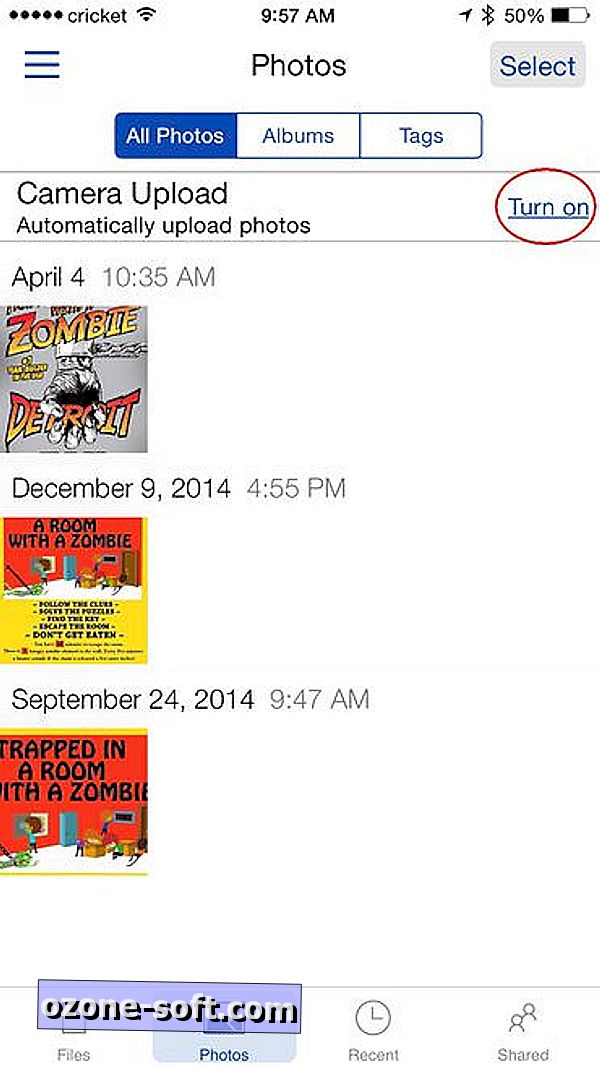
", " modalTemplate ":" {{content}} ", " setContentOnInit ": false}">
W usłudze OneDrive musisz kliknąć ikonę Zdjęcia, a następnie włączyć opcję Przesyłanie z aparatu (dotykając przycisku Włącz) i zatwierdzić dostęp do biblioteki zdjęć. (Możesz również zezwolić na powiadomienia, aby otrzymywać aktualizacje dotyczące postępów tworzenia kopii zapasowych).
Co teraz?
Aplikacja Zdjęcia Google jest nieco frustrująca, ponieważ po włączeniu tworzenia kopii zapasowych zdjęć nie zapewnia żadnego wskazania, że faktycznie robi coś. Aby się upewnić, dotknij ikony Menu, a następnie Asystenta; powinieneś zobaczyć miernik postępu.
Domyślnie usługa OneDrive ogranicza się również do Wi-Fi w przypadku przesyłania zdjęć, ale jeśli chcesz zezwolić na korzystanie z sieci komórkowej, wejdź w ustawienia, dotknij Przesyłanie z aparatu, a następnie przełącz opcję Użyj sieci mobilnej.
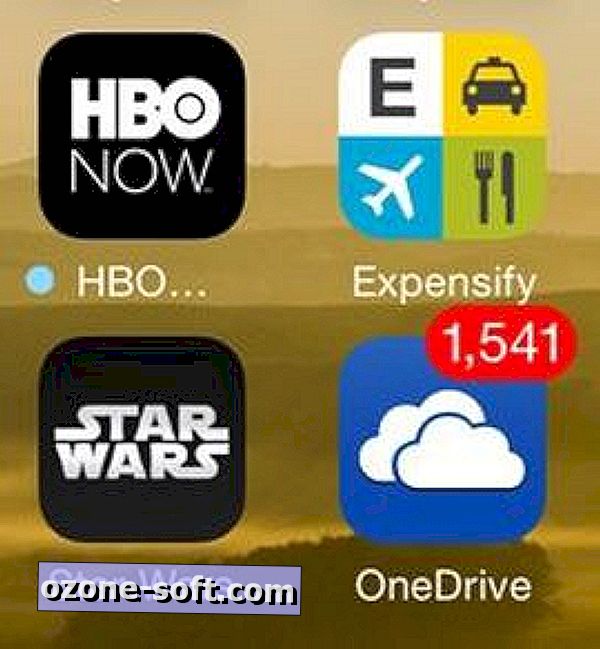
Aplikacja Microsoftu mądrze opiera się na znaczku, który pokazuje, ile zdjęć pozostało do przesłania.
Jedynym kłopotem w tym wszystkim jest to, że obie aplikacje zatrzymają kopie zapasowe w tle po okresie bezczynności, więc przy początkowej kopii zapasowej (dużej), będziesz chciał zostawić iPhone'a podłączonego i obudzonego, z uruchomioną aplikacją . (Może być konieczne tymczasowe dostosowanie ustawień zasilania, aby nie spać.)
Plany tworzenia kopii zapasowych
Kluczową rzeczą do zapamiętania jest to, że te aplikacje zasadniczo wykonują kopie wszystkich Twoich zdjęć, a następnie synchronizują je z kontem w chmurze. Dlatego możesz bezpiecznie usuwać zdjęcia z iPhone'a po zakończeniu tworzenia kopii zapasowej. Jeśli jednak usuniesz zdjęcie ze Zdjęć Google lub usługi OneDrive, zostanie ono trwale usunięte z tej usługi. (Właściwie myślę, że Google nadal trzyma je w wirtualnym koszu na śmieci przez kilka tygodni.)
Ponadto, jeśli kiedykolwiek doszło do wymiany telefonu, z powodu utraty / uszkodzenia lub aktualizacji, kopia zapasowa w chmurze nie będzie automatycznie przywracać zdjęć do nowego urządzenia. Oczywiście nadal będą dostępne, ale tylko za pośrednictwem odpowiednich aplikacji (i oczywiście twojego komputera). To nie jest tradycyjne przywracanie kopii zapasowych, w którym wszystko wraca do biblioteki zdjęć na iOS.
Ma sens? Bez wątpienia może to być mylące. Ale teraz powinieneś mieć narzędzia, których potrzebujesz, aby przynajmniej zacząć tworzyć bezpłatną kopię zapasową biblioteki zdjęć, po czym możesz usunąć zdjęcia, których nie chcesz już używać do przechowywania telefonu.
Czy znalazłeś lepszą, łatwiejszą i / lub tańszą drogę? Wyjaśnij to w komentarzach!













Zostaw Swój Komentarz